steam想申明库存量,不晓得在哪里去增设,那个出口处是稍稍有点儿深,由此可见毕竟也很单纯,一起来看一看什么样操作方式。操作方式方式01登入steam后,点选街道社区旁的对个人......
2024-02-05 537
在没有线网络的情况下,台式电脑如何才能上网呢,怎么才能连接到无线网络呢。教大家一个方法。

首先买一个小度WIFI,或者其他随身WFI。然后将小度WIFI接入台式电脑的USB接口。然后安装驱动软件。安装方法可以参考引用连接。
6小度WIFI怎么用,随身WIFI怎么使用

安装设置完成后,会在桌面显示一个wifi图标,任务通知区域也会显示一个图标。
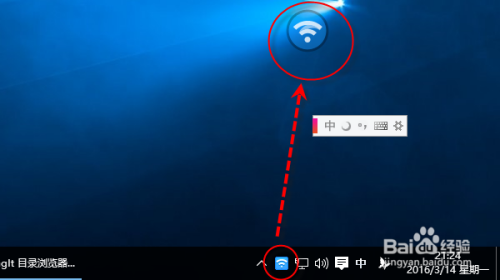
我们右击任务栏的WIFI图标,右击,弹出菜单选择“切换到无线网卡模式”。
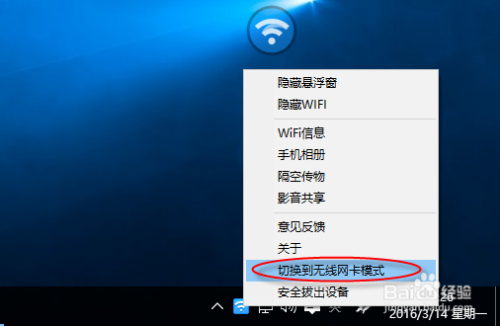
此时,任务栏提示正在切换到无线模式,稍等下就成功了。
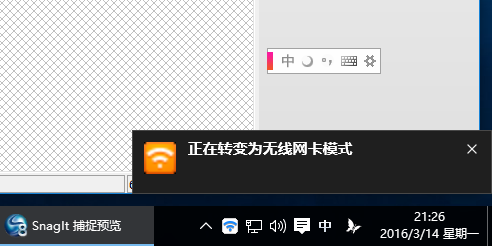
这时,我们点击任务栏的网络图标,点击后就可以看到附近的WIFI列表。

我们在列表中点击一个知道密码,信号好的无线网络。点击某个无线网络,出现连接,点击连接。
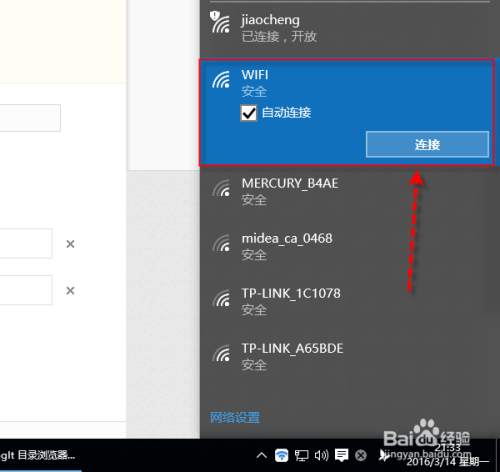
输入无线密码,点击下一步。

然后,该无线就显示“已连接”了。这样台式电脑就可以使用无线了。

以上方法由办公区教程网编辑摘抄自百度经验可供大家参考!
相关文章

steam想申明库存量,不晓得在哪里去增设,那个出口处是稍稍有点儿深,由此可见毕竟也很单纯,一起来看一看什么样操作方式。操作方式方式01登入steam后,点选街道社区旁的对个人......
2024-02-05 537

操作方式方法01【辅助widget】多种辅助工具相连接两个功能键的可同时按【Shift】加此功能键挑选出1、正方形、圆锥选框辅助工具 【M】 2、终端辅助工具 【V】 3、截叶......
2024-02-05 474

操作方式01文档格式难题qq肖像最合适用jpeg文档格式的相片,若是相片有透明化地下通道,能选用png文档格式上载。 02大小不一难题若是相片极重也可能将引致上载失利,检......
2024-02-05 401